iPhone-Daten aus iTunes-Backup in der Vorschau anzeigen und selektiv wiederherstellen
Verwenden Sie immer noch iTunes, um Daten wiederherzustellen? Sie beschweren sich über iTunes, weil es keine Vorschau vor der Wiederherstellung und keine selektive Datenwiederherstellung bietet? Sie sollten eine praktische und nützliche Methode kennen, um Daten aus iTunes-Backups mithilfe professioneller iTunes-Wiederherstellungssoftware! Folgen Sie diesem Beitrag, um die beste iTunes-Wiederherstellungssoftware und ihre Verwendung kennenzulernen!
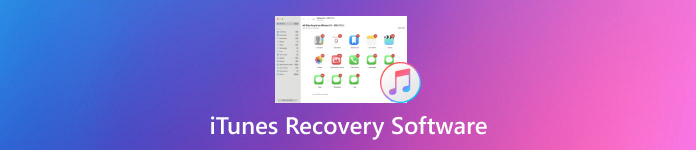
In diesem Artikel:
Teil 1: Was ist die iTunes-Wiederherstellungssoftware?
Die iTunes-Wiederherstellungssoftware ist ein professionelles Tool zum Wiederherstellen von Daten von iOS-Geräten wie iPhones, iPads und iPods. Sie kann gelöschte oder verlorene Daten aus dem iTunes-Backup wiederherstellen. Darüber hinaus kann sie aus verschiedenen Gründen verlorene Daten wiederherstellen, beispielsweise versehentliches Löschen, Softwareabstürze oder Hardwarefehler.
Im Gegensatz zu iTunes, das in erster Linie ein Media Player und Gerätemanager ist, konzentriert sich die iTunes-Wiederherstellungssoftware auf die Datenwiederherstellung. Die meisten iTunes-Wiederherstellungsprogramme können verlorene Nachrichten, Fotos, Videos, Kontakte und weitere Datentypen wiederherstellen.
Teil 2: Was ist der Unterschied zwischen iTunes und der iTunes-Wiederherstellungssoftware?
Hier ist ein Formular, das den Hauptunterschied zwischen iTunes und der iTunes-Wiederherstellungssoftware zeigt.
| iTunes | iTunes-Wiederherstellungssoftware | |
| Funktion | Mehr | Beschränkt |
| Preis | Frei | Kostenlose Testversion |
| Vorschau | NEIN | Ja |
| Selektive Wiederherstellung | NEIN | Ja |
Aus dem Formular können wir erkennen, dass es drei Hauptunterschiede zwischen iTunes und der iTunes-Wiederherstellungssoftware gibt. Lassen Sie uns diese im Folgenden näher erläutern:
Funktionen
iTunes
• Medienplayer
iTunes ist eine kostenlose digitale Mediaplayer-App, die sowohl mit Windows als auch mit Mac kompatibel ist. Sie wird hauptsächlich zum Abspielen von Musik und Videos verwendet. Benutzer können ihre Musikbibliotheken verwalten, indem sie Songs von CDs brennen oder im iTunes Store kaufen.
• iTunes-Wiederherstellung
Darüber hinaus kann iTunes auch als Synchronisierungstool verwendet werden. Es ermöglicht Benutzern, Daten auf ihren Apple-Geräten zu sichern und wiederherzustellen, beispielsweise mit iTunes iPhone Recovery oder iTunes iPad Recovery.
• Online-Shop
Benutzer können auf iTunes auch alle Arten von Musik oder Filmen kaufen.
iTunes-Wiederherstellungssoftware
• Daten wiederherstellen
Die einzige Funktion der iTunes-Wiederherstellungssoftware besteht darin, verlorene/gelöschte Daten aus iTunes oder anderen Quellen wiederherzustellen. Es handelt sich um dedizierte Datenwiederherstellungssoftware, die iTunes ergänzen kann.
Preis
Sie können iTunes-Backups kostenlos über iTunes wiederherstellen, aber für die iTunes-Wiederherstellungssoftware fallen manchmal Gebühren an. Sie können jedoch kostenlose Testversionen davon erhalten.
Wiederherstellungsprozess
iTunes
Stellen Sie alle Gerätedaten mit einem Klick wieder her. Sie können keine Änderungen oder Auswahlen an den Daten vornehmen.
iTunes-Wiederherstellungssoftware
Bei den meisten dieser Programme können Benutzer vor der Wiederherstellung eine Vorschau anzeigen. Darüber hinaus können Benutzer selbst entscheiden, welche Daten wiederhergestellt werden sollen, und so vermeiden, dass Unmengen an Datenmüll oder nutzlosen Daten wiederhergestellt werden müssen.
Zusammenfassung
Alles in allem dient iTunes hauptsächlich als Medienbibliothek, deren sekundäre Funktion darin besteht, Daten kostenlos zu synchronisieren und zu sichern. Der Prozess ist allgemein und rudimentär. Im Vergleich dazu ist die iTunes-Wiederherstellungssoftware auf die Wiederherstellung von Daten aus iTunes oder anderen Methoden spezialisiert, sodass Benutzer eine Vorschau erhalten und selektiv wiederherstellen können. Allerdings muss dafür ein Preis bezahlt werden.
Teil 3: Beste iTunes-Wiederherstellungssoftware auf dem Markt
imyPass iPhone Datenrettung
Wenn es um die Wiederherstellung von iTunes-Backups geht, sollte imyPass iPhone Data Recovery aufgrund seiner hohen Benutzerfreundlichkeit und Effizienz Ihre erste Wahl sein.
Vorteile
- Führen Sie selektiv eine iTunes-Datenwiederherstellung durch.
- Sehen Sie sich vor der Wiederherstellung eine detaillierte und umfassende Vorschau an.
- Intuitive und benutzerfreundliche Schritte zur Wiederherstellung eines iTunes-Backups.
- Kompatibel mit der neuesten iOS-Version.
Nachteile
- Wenn Ihr iTunes-Backup zu groß ist, kann der Wiederherstellungsvorgang relativ lange dauern.
Dr.Fone
Dr.Fone ist außerdem eine hervorragende Software zur Wiederherstellung von iTunes-Backups, mit der Sie verlorene Daten aus iTunes-Backups wiederherstellen können.
Vorteile
- Hochwertige Softwareschnittstelle.
- Es werden mehrere Datentypen unterstützt, was Ihnen ermöglicht, gelöschte Videos wiederherstellen, Fotos oder andere Typen.
Nachteile
- Die Funktion zur Wiederherstellung von iTunes-Backups ist schwer zu erkennen.
- Unterstützt keine Datentypen wie WeChat oder Daten anderer Apps.
Scheibenbohrer
Disk Drill ist eine der beliebtesten Datenwiederherstellungssoftwares für den Mac und kann jetzt auch unter Windows ausgeführt werden. Es bietet auch die Funktion zum Wiederherstellen von Dateien aus iTunes-Backups.
Vorteile
- Eine 10-jährige Geschichte mit zahlreichen Aktualisierungen, sodass Sie immer von seiner Professionalität überzeugt sein können.
- Neben der Wiederherstellung von iTunes-Backups können Sie damit auch Fotos aus iCloud wiederherstellen Sicherung.
Nachteile
- Besonders langsam ist der Bedienvorgang, wenn wir während der Wiederherstellung auf die vorherige Seite zurückkehren möchten.
- Keine klaren Anweisungen in der Windows-Version, was für Anfänger nicht benutzerfreundlich ist.
Teil 4: So stellen Sie ein iTunes-Backup wieder her
Nachdem wir die 3 besten iTunes-Wiederherstellungsprogramme kennengelernt haben, schauen wir uns nun ausführlich an, wie man Daten aus einem iTunes-Backup wiederherstellt. Hier nehmen wir als Beispiel das Tool imyPass iPhone Data Recovery, das wir am besten empfehlen:
Herunterladen und installieren
Laden Sie imyPass iPhone Data Recovery von der offiziellen Website von imyPass herunter, oder klicken Sie einfach oben auf die Download-Schaltfläche.
Wiederherstellen aus der iTunes-Sicherungsdatei
Wählen Sie die zweite Option - Wiederherstellen aus der iTunes-Sicherungsdatei in der linken Navigationsleiste. Gehen Sie auf die rechte Seite und wählen Sie das gewünschte iTunes-Backup aus. Zuvor sollten Sie sicherstellen, dass Sie Ihr iOS-Gerät bereits mit iTunes auf Ihrem Computer gesichert haben.
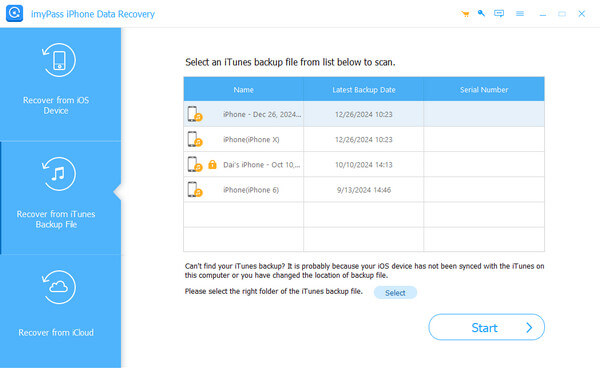
Vorschau und Auswahl von Daten
Sobald Sie auf das Tunes-Backup klicken, können Sie auf der folgenden Seite eine detaillierte Vorschau aller Ihrer iPhone-Daten erhalten. Sie können den Inhalt zunächst überprüfen, um zu entscheiden, ob Sie ihn wiederherstellen möchten oder nicht. Wenn ja, überprüfen Sie einfach vor der Datendatei.
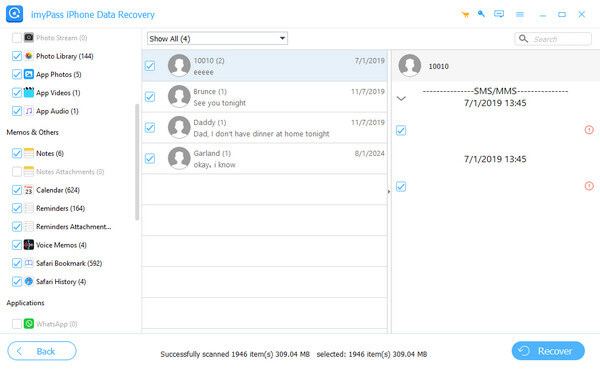
Genesen
Klicken Sie nach Ihrer sorgfältigen Auswahl auf das Genesen Schaltfläche in Blau in der unteren rechten Ecke der Softwareoberfläche. Sie können die iTunes-Wiederherstellung auf Ihren Computer herunterladen, indem Sie den Pfad festlegen.
Fazit
In diesem Artikel wurde erklärt, was die iTunes-Wiederherstellungssoftware ist und was der Unterschied zwischen iTunes und der iTunes-Wiederherstellungssoftware ist. Darüber hinaus haben wir 3 praktische Software und umfassende Schritte vorgestellt, die Ihnen dabei helfen, Wiederherstellung von iTunes-Backups. Alles in allem empfehlen wir imyPass iPhone Datenrettung.
Heiße Lösungen
-
Daten wiederherstellen
- WhatsApp View Once-Foto wiederherstellen
- Gelöschte TikTok-Videos auf dem Handy wiederherstellen
- Gelöschte Facebook-Fotos wiederherstellen
- Stellen Sie Viber-Nachrichten, Fotos usw. wieder her.
- Gelöschte Snapchat-Fotos wiederherstellen
- Die 5 besten Apps zur Kontaktwiederherstellung
- Gelöschte Discord-Nachrichten wiederherstellen
- AppGeeker iOS-Datenwiederherstellungs-Testbericht
- Daten aus dem DFU-Modus wiederherstellen
- iPhone-Backup kann nicht wiederhergestellt werden
-
iOS entsperren
-
iOS-Tipps
-
Passwort-Tipps
iPhone Datenrettung
Gelöschte oder verlorene iPhone-Daten wiederherstellen
Herunterladen Herunterladen
